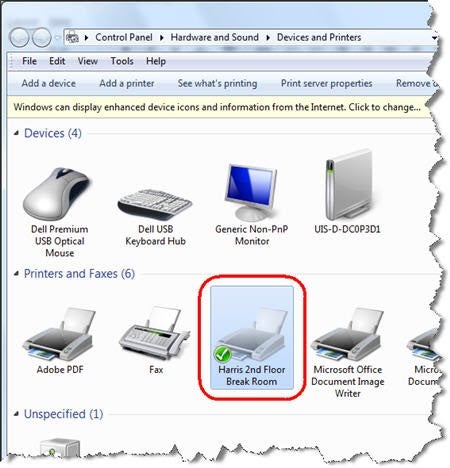1. Napsauta Käynnistä-painiketta ja valitse sitten Laitteet ja Tulostimet.
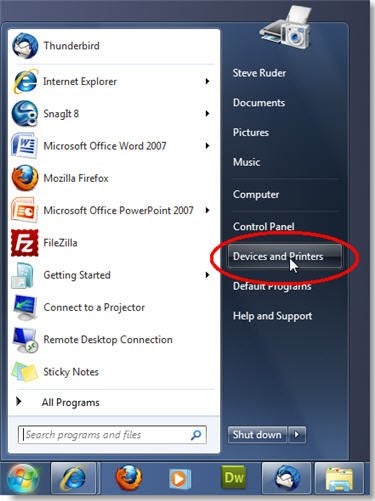
2. Valitse laite-ja Tulostinikkunassa Lisää tulostin.
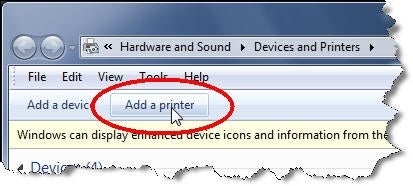
3. Valitse Lisää Tulostinikkunassa vaihtoehto Lisää paikallinen tulostin.,
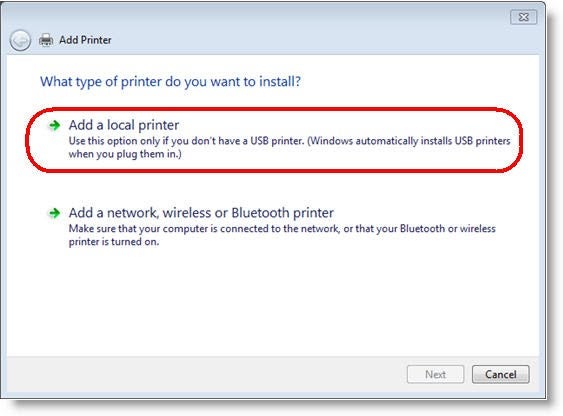
4. Valitse Luo uusi portti ja valitse sitten tavallinen TCP/IP-portti pudotusvalikosta. Napsauta Seuraava, kun olet valmis.
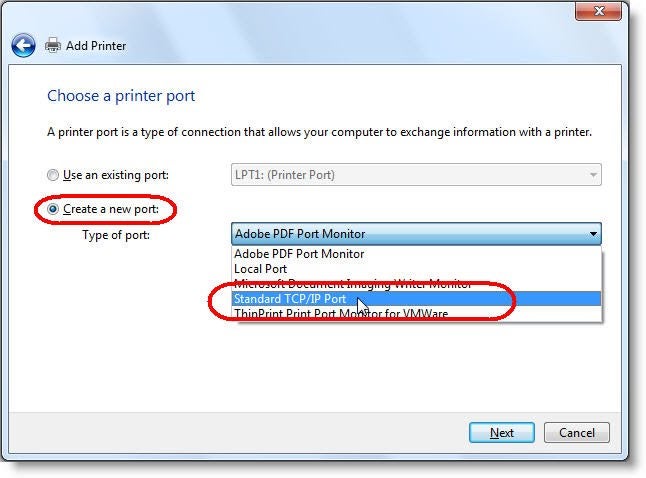
5. Syötä tulostimesi IP-osoite. (Huomautus: voit saada tulostimen IP-osoitteen viittaamalla sijaintisi IP-osoitteen hakutaulukkoon.) Valitse vaihtoehto kyselyn tulostin ja valitse automaattisesti ajuri käyttää. Napsauta Seuraava, kun olet valmis., 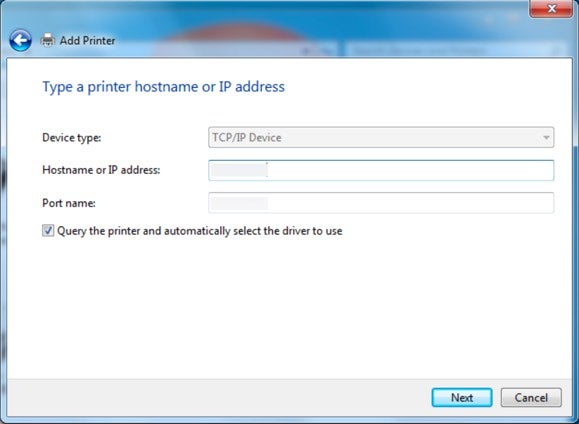
Huomautus: Jos tulostinta ei tunnisteta automaattisesti, valitse Valmistaja ja Kuljettaja vaiheet 6 ja 7 alla.
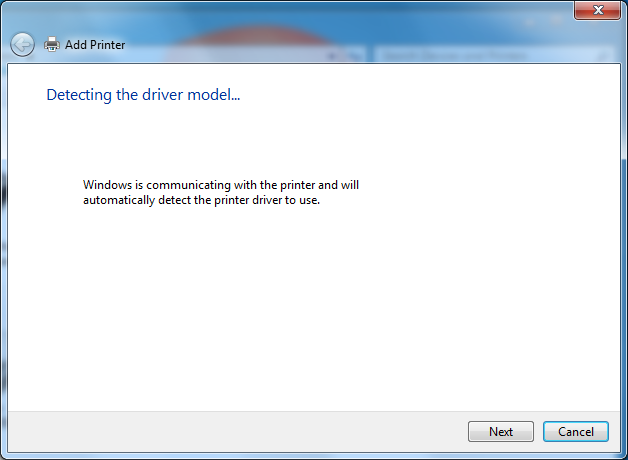
6. Vieritä Xeroxia alas valmistajien alla.
7. Valitse Xerox Global Printer Driver PS ja valitse sitten Seuraava. (Huomautus: Jos näet useamman kuin yhden listauksen Global Print Driver-ajurille, valitse se, jolla on viimeisin päivämäärä.,)
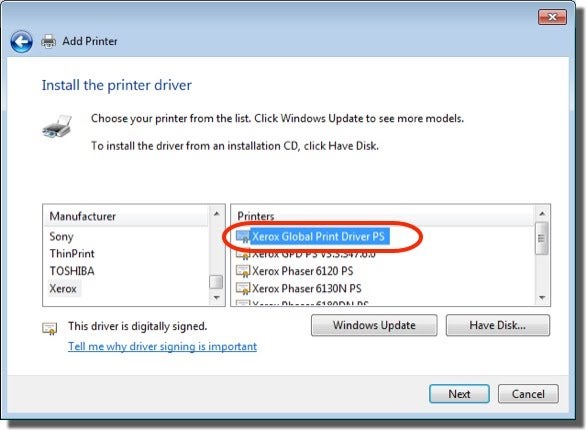
Huom:
- global print driver-ajurin avulla voit suorittaa vain perus-tulostus toiminnot multi-function printer. Lisätoimintojen suorittamiseksi lataa ja asenna tulostinohjain tulostimelle.,
- Jos Xerox Global Printer Driver PS ei ole käytettävissä, sinun täytyy ladata ja asentaa Xerox driver suorittamalla seuraavat vaiheet:
- Siirry https://georgetown.box.com/s/oahoapi4dj11fclwxjn2 ja lataa sopiva ajuri järjestelmään.
- kaksoisnapsauta ladattua tiedostoa asennusprosessin käynnistämiseksi.
8. Valitse vaihtoehto Käytä ajuria, joka on tällä hetkellä asennettu (suositellaan).
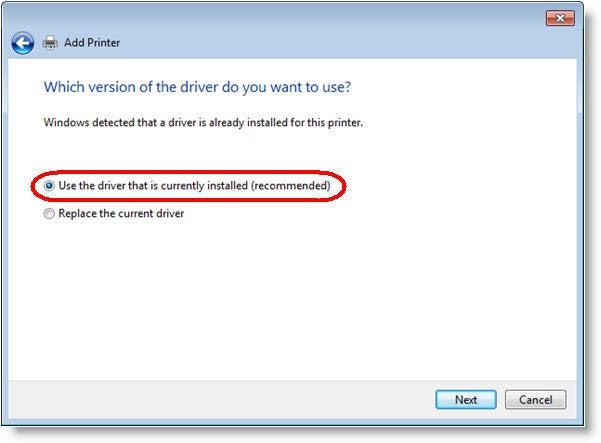
9., Kirjoita tulostimen kuvaileva nimi tulostimen nimen vieressä olevaan tekstiruutuun. (Alla olevassa esimerkissä tulostimen nimeksi tulee ”Harris 2nd Floor Break Room”.)
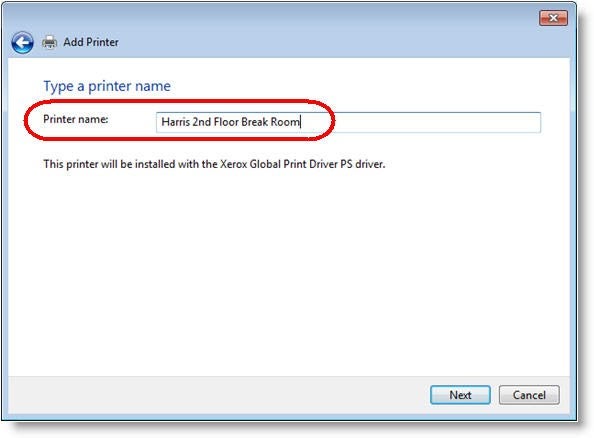
seuraava ikkuna tulee näkyviin:
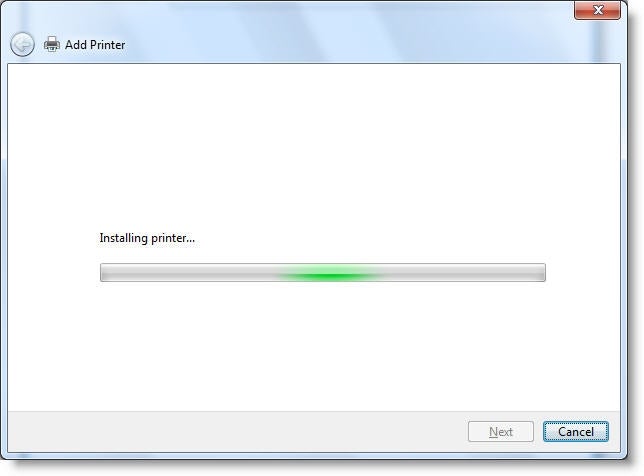
10. Valitse vaihtoehto Älä jaa tätä tulostinta ja valitse sitten Seuraava.
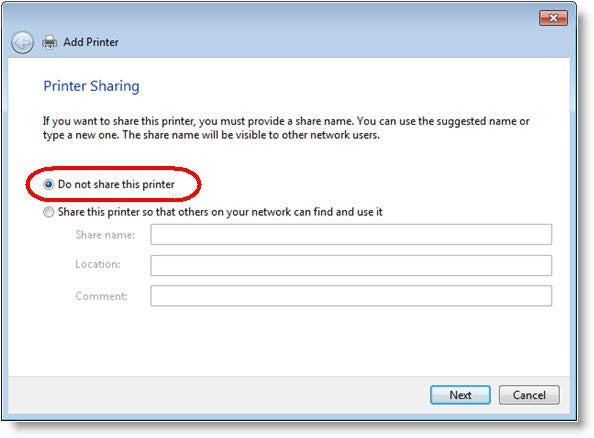
11., Jos tulostin lisättiin onnistuneesti, kannattaa nähdä seuraava vahvistusviesti. Napsauta Tulosta testisivu vahvistaaksesi, että voit tulostaa tulostimeen.
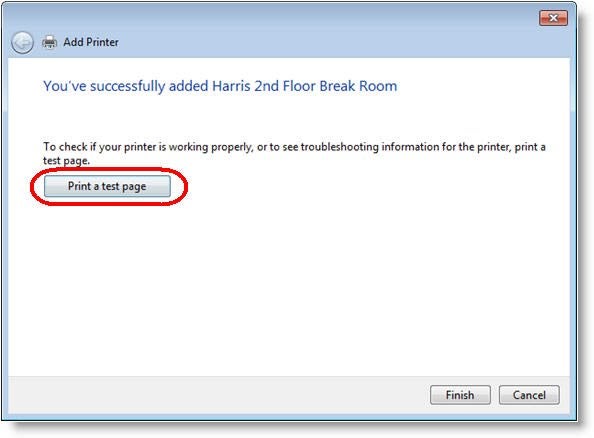
12. Napsauta Sulje seuraavasta ikkunasta.
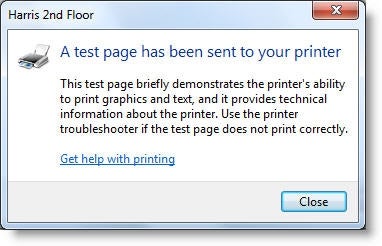
13. Valitse Valmis.
14. Jos haluat, voit tarkastella uuden tulostimen listausta klikkaamalla Käynnistä-painiketta ja klikkaamalla sitten laitteita ja tulostimia. Sinun pitäisi nähdä tulostimen merkintä., (Alla olevassa esimerkissä on tulostimen merkintä ”Harris 2nd Floor Break Room”.)